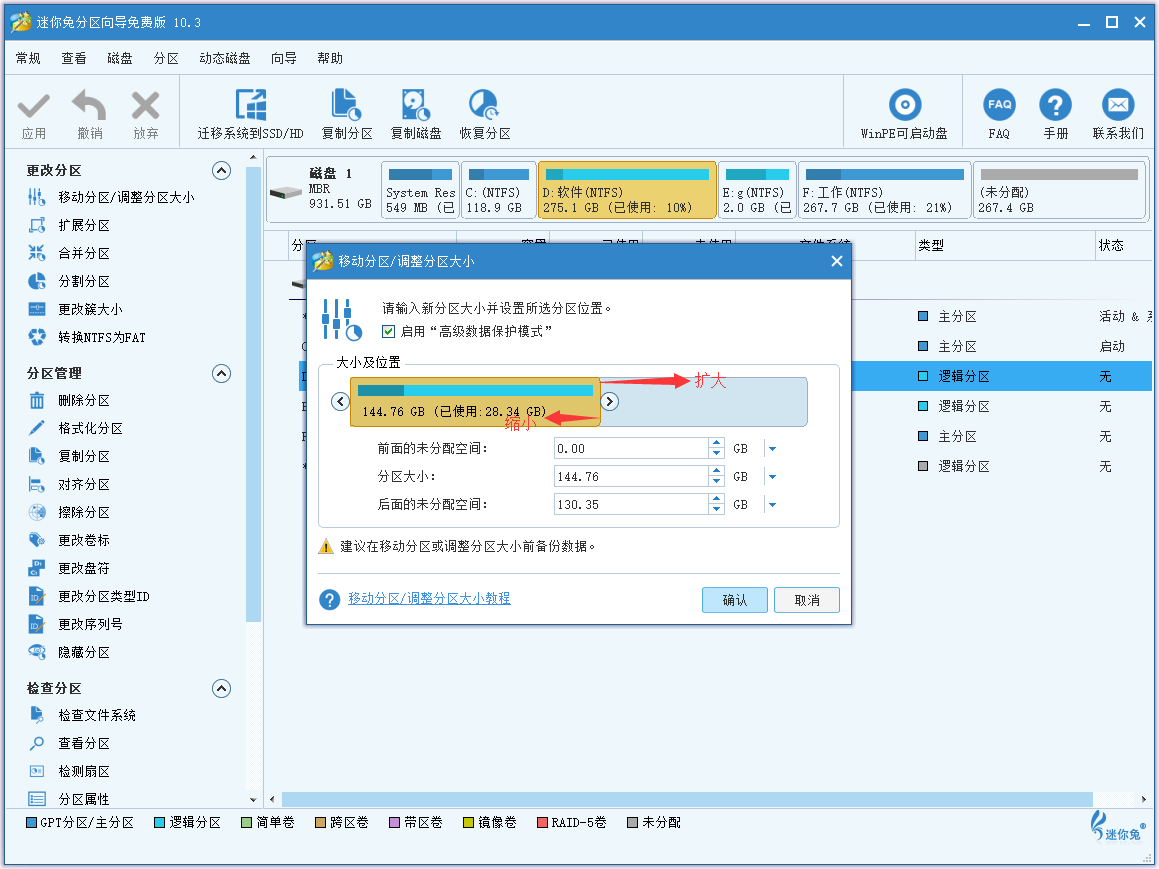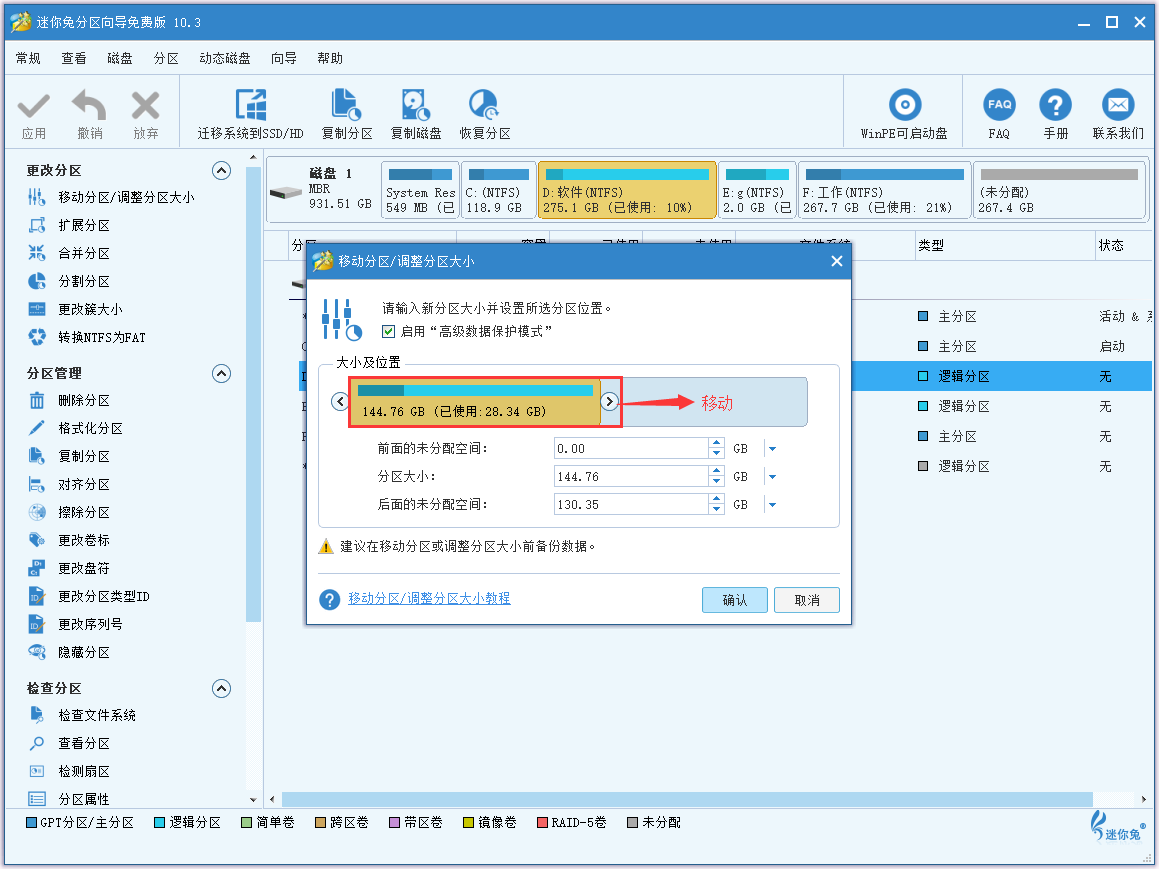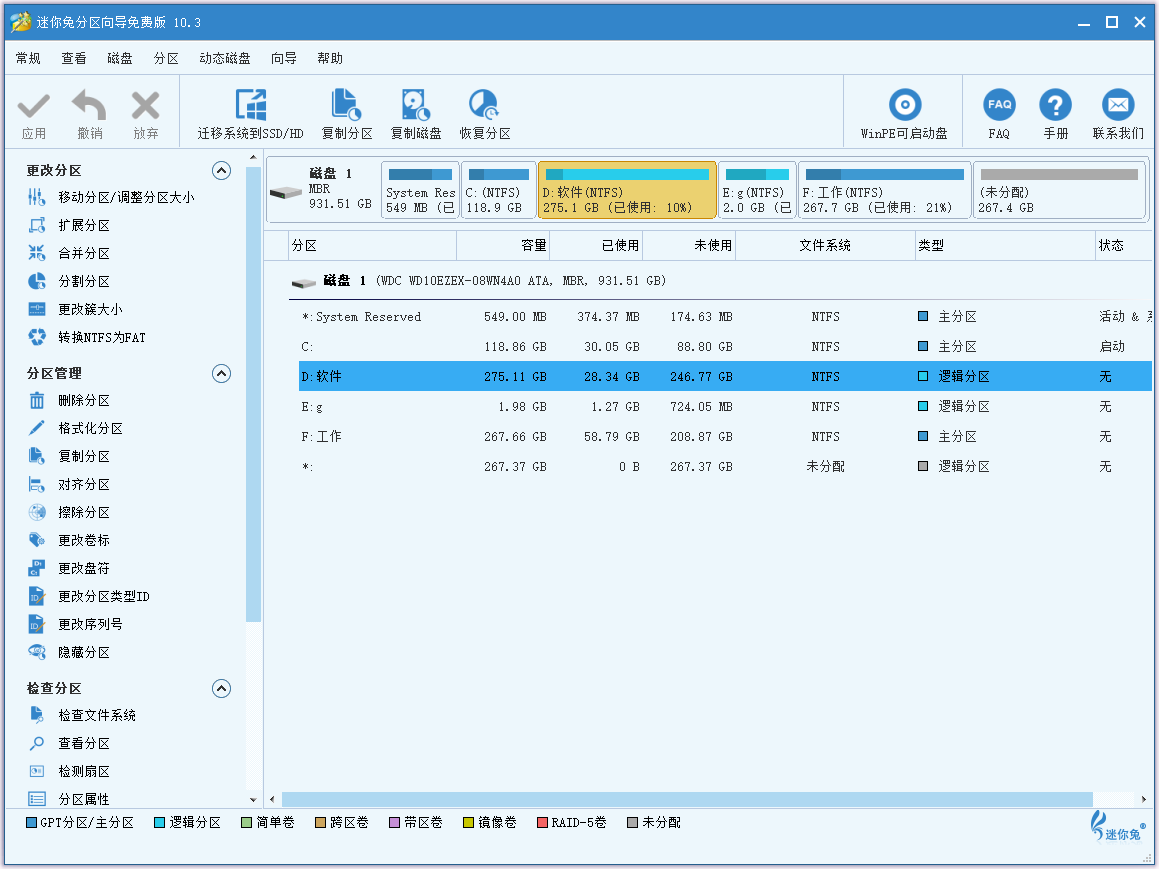移动分区和调整分区大小教程_分区管理_迷你兔
分类:迷你兔分区向导帮助文档|最后更新:
关于“移动/调整分区大小”
移动/调整大小分区可以轻松地在Windows中更改分区大小和位置。它有助于:
- 在Windows中放大一个小分区或缩小一个不包含“扩展卷”和“收缩卷”的大分区。
- 在Windows Vista,Windows 7,Windows Server 2008等中扩展或缩小FAT分区。
- 将分区扩展到左侧连续的未分配或可用空间。
- 将主分区扩展到连续的可用空间。
- 将未分配或可用空间移动到与我们要扩展的分区相邻的位置。
- 将存在坏扇区的某个分区移到安全的地方。
如果您有其他分区管理的疑问,可查看迷你兔分区向导帮助文档。
如何移动/调整分区大小
通常,移动/调整分区包含3个操作:压缩分区,扩展分区和移动分区。
让我们详细了解这些操作。
步骤1:启动迷你兔分区向导。
步骤2:选择我们要操作的分区,从左侧操作面板选中“移动/调整分区大小”或从右键单击菜单中选择“移动/调整”。
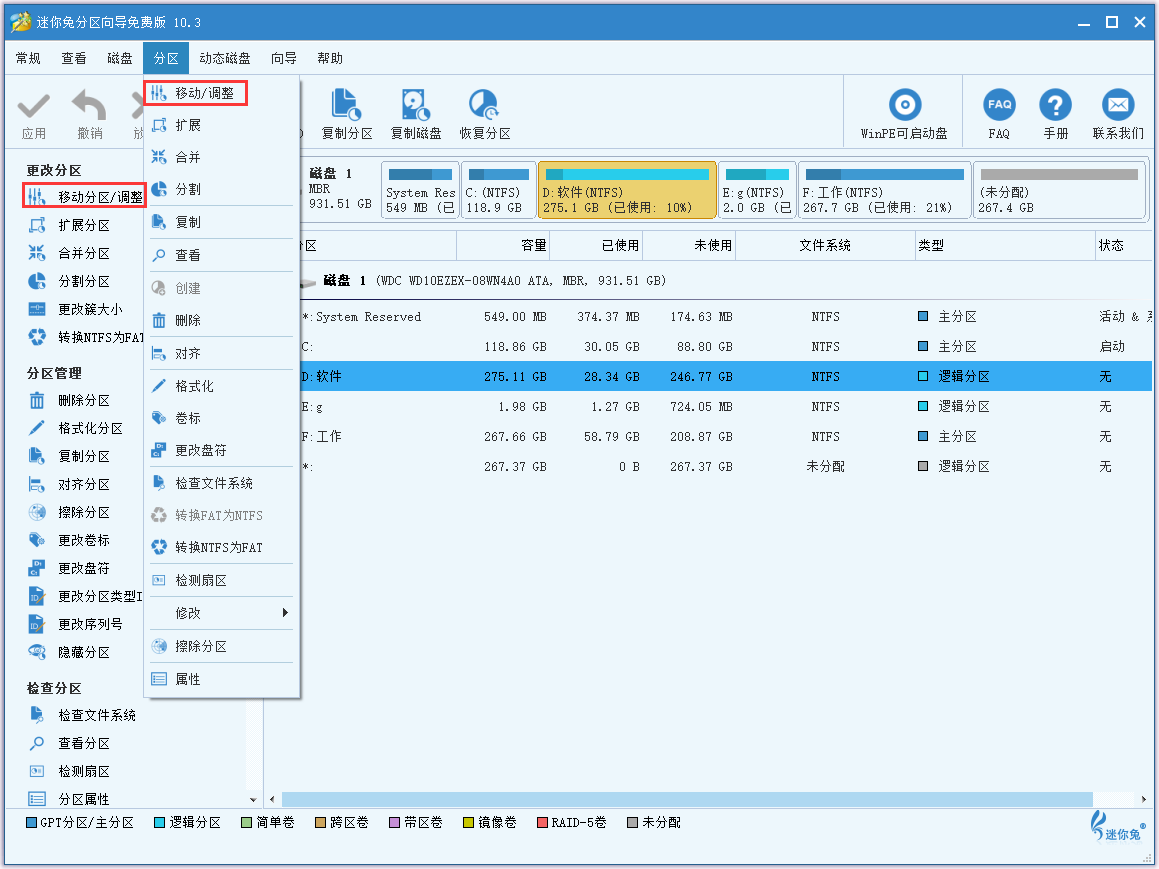 步骤3:蓝色手柄代表分区,而空白区域代表未分配的空间。执行以下操作并单击“确定”返回主界面。
步骤3:蓝色手柄代表分区,而空白区域代表未分配的空间。执行以下操作并单击“确定”返回主界面。
要缩小分区,请通过拖动三角形来缩短手柄。
要扩展分区,请延长句柄以占用更多未分配的空间。
或者,您可以手动键入指定的分区大小(MB,GB或TB)。
要移动分区,请将整个分区句柄拖向未分配的空间,或在分区之前或之后手动定义未分配的空间。
注意:在“移动/调整大小分区”界面中,我们可以看到“使用增强型数据保护模式”选项,默认情况下会选中该选项。请保持检查,因为它为我们的数据提供了最强大的保护。
步骤4:从主界面我们可以预览所选分区已改变其位置。此时,请单击左上角的“应用”按钮以应用更改。
这是迷你兔分区向导中“移动/调整大小分区”功能教程的结尾。